🖨️ Como imprimir documentos no módulo Documentos
Atualizado em 30 de Julho de 2025.
📌 Por que essa funcionalidade é importante?
Até então, qualquer pessoa com permissão para visualizar um documento também podia imprimi-lo. Isso dificultava o controle sobre cópias físicas, especialmente em ambientes que exigem rastreabilidade e segurança da informação.
Agora, com a nova funcionalidade, é possível definir quais grupos de usuários têm permissão para imprimir documentos, tornando o processo mais seguro e controlado.
🎯 O que você vai aprender aqui?
Você vai aprender a:
-
Entender como a permissão de “Imprimir documento” funciona.
-
Localizar e utilizar o botão de impressão corretamente.
-
Saber quem pode (ou não) visualizar essa opção.
-
Antecipar comportamentos esperados dessa funcionalidade.
✅ Pré-requisitos
-
Ter acesso ao módulo Documentos.
-
Estar em um grupo com a permissão "Imprimir documento" configurada na pasta onde o documento está localizado OU no documento específico.
🖨️ Como imprimir um documento?
-
Acesse o módulo Documentos.
-
Localize o documento desejado.
-
Clique com o botão direito do mouse ou nos três pontinhos (⋮) para abrir o menu de opções.

4. Se você tiver permissão, verá a opção “Imprimir documento” abaixo de “Visualizar detalhes”.
5. Clique nela para imprimir o documento.
6. Uma janela para preencher a justificativa de impressão vai aparecer (o preenchimento só será obrigatório se estiver configurada na Categoria desse documento). Caso seja obrigatório, só será possível imprimir o documento depois que uma justificatriva for preennchida.
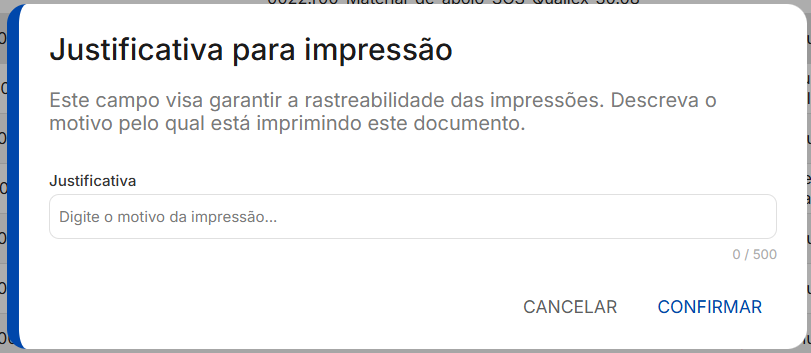
7. Clique em "confirmar" para concluir
8. A janela de visualização documento será aberta e o botão de "imprimir" aparecerá
Para documentos Excel:
- Escolha se quer imprimir apenas as células selecionadas ou toda a planilha
Para documentos Word:
- Clique em "Abra um PDF para impressão do documento" para concluir a impressão
🔐 Quem pode ver a opção de impressão?
-
Somente usuários com permissão "Imprimir documento" na pasta ou no documento verão essa opção no menu de opções
-
Usuários sem essa permissão não verão o botão.
-
A permissão segue a lógica padrão das pastas: se o grupo for removido, a permissão também é automaticamente retirada.
-
Usuários externos também podem imprimir, caso façam parte de um grupo com essa permissão.
📄 O que é impresso?
-
Apenas a última versão aprovada do documento será impressa.
-
Versões em revisão ou versões antigas não são impressas.



